你有没有遇到过这样的情况:打开Skype,准备和远方的朋友视频聊天,却发现摄像头怎么也找不到?别急,今天就来和你聊聊这个让人头疼的小问题,让你轻松解决“Skype没有摄像头”的烦恼。
一、摄像头不翼而飞?先检查这些细节
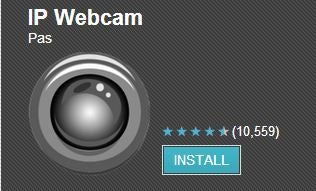
首先,你得确认是不是真的没有摄像头。有时候,问题可能就出在这些小细节上:
1. 摄像头是否连接正确?

- 确认摄像头是否正确地插在了电脑的USB接口上。有时候,摄像头可能没有插紧,导致无法识别。
2. 摄像头驱动是否更新?
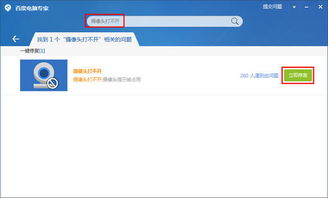
- 摄像头需要驱动程序来正常工作。检查一下你的摄像头驱动是否是最新的,如果过时,可能会导致摄像头无法使用。
3. 摄像头是否被禁用?
- 在Windows系统中,摄像头可能会被禁用。你可以通过控制面板中的“设备管理器”来查看摄像头是否被禁用,并重新启用它。
二、摄像头驱动问题?这样解决
如果确认摄像头连接正常,但仍然无法使用,那么很可能是驱动程序出了问题。以下是一些解决方法:
1. 手动更新驱动程序:
- 访问摄像头制造商的官方网站,下载并安装最新的驱动程序。
2. 使用驱动管理工具:
- 使用驱动管理工具,如“驱动精灵”或“驱动人生”,自动检测并更新摄像头驱动程序。
3. 重置驱动程序:
- 如果手动更新和驱动管理工具都无法解决问题,可以尝试重置摄像头驱动程序。在设备管理器中,右键点击摄像头,选择“卸载设备”,然后重启电脑,系统会自动重新安装驱动程序。
三、软件冲突?排查这些原因
有时候,摄像头无法使用的原因可能是软件冲突。以下是一些排查方法:
1. 检查杀毒软件:
- 杀毒软件可能会误判摄像头为恶意软件,从而阻止其使用。尝试暂时关闭杀毒软件,看看摄像头是否恢复正常。
2. 检查其他软件:
- 某些软件可能会与摄像头发生冲突,导致无法使用。尝试关闭或卸载这些软件,看看摄像头是否恢复正常。
3. 重装Skype:
- 如果以上方法都无法解决问题,可以尝试重装Skype。在卸载Skype后,重新下载并安装最新版本。
四、摄像头硬件故障?这样判断
如果以上方法都无法解决问题,那么很可能是摄像头硬件出现了故障。以下是一些判断方法:
1. 尝试其他电脑:
- 将摄像头连接到其他电脑,看看是否能够正常使用。如果其他电脑也能识别摄像头,那么问题可能出在原电脑上。
2. 检查摄像头外观:
- 观察摄像头是否有明显的损坏,如镜头磨损、接口松动等。
3. 联系专业维修:
- 如果确认摄像头硬件故障,建议联系专业维修人员进行检查和维修。
解决“Skype没有摄像头”的问题,首先要检查摄像头是否连接正确、驱动程序是否更新、摄像头是否被禁用等细节。如果问题仍然存在,可以尝试更新驱动程序、使用驱动管理工具、重置驱动程序等方法。如果问题依旧,可能是软件冲突或摄像头硬件故障,需要进一步排查。希望这篇文章能帮助你解决这个烦恼,让你和朋友们愉快地视频聊天!
